Linux 与 Windows 关于文件系统的 6 大不同之处
Linux的文件系统与Windows的文件系统有许多不同。您不会看到任何驱动器号或反斜杠,而是会看到一个看似陌生的布局,其中文件名可以相同,但大小写不同。
本文并不会详细列举所有的不同之处,只是针对那些刚接触Linux的新用户,帮助他们了解Linux和Windows之间的一些差异。因此,可能还有很多其他的差异没有在这里提及。
一、目录结构
当您开始浏览Linux计算机上的文件系统时,您不会看到Windows、Program Files或Users文件夹。(尽管/home/目录与Users文件夹非常相似。)
Linux目录结构不仅使用了不同的文件夹名称,而且采用了完全不同的布局方式。例如,在Windows上,应用程序可能会将其所有文件存储在C:Program FilesApplication中。
在 Linux 上,它的文件将被拆分到多个位置——它的二进制文件在 /usr/bin 中,它的库在 /usr/lib 中,它的配置文件在 /etc/ 中。
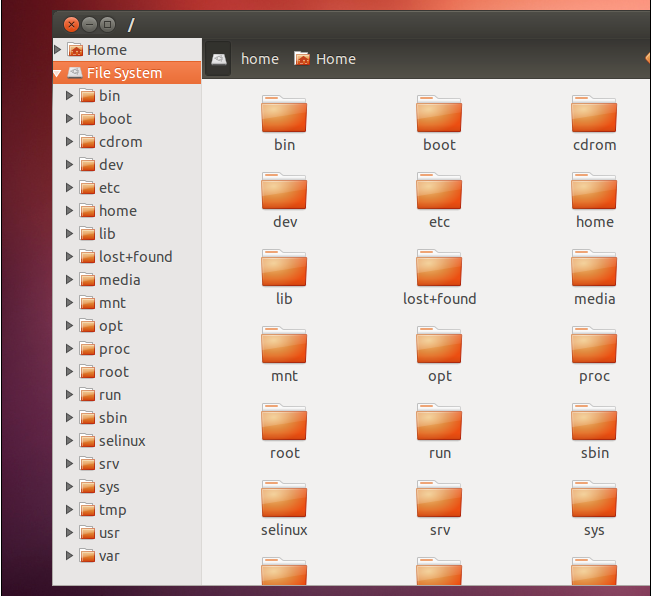
二、区分大小写
在 Windows 上,同一个文件夹中不能有一个名为file 的文件和另一个名为FILE的文件。Windows 文件系统不区分大小写,因此它将这些名称视为同一个文件。
在 Linux 上,文件系统区分大小写。这意味着您可以在同一文件夹中拥有名为file、File和FILE的文件。每个文件都有不同的内容——Linux 将大写字母和小写字母视为不同的字符。
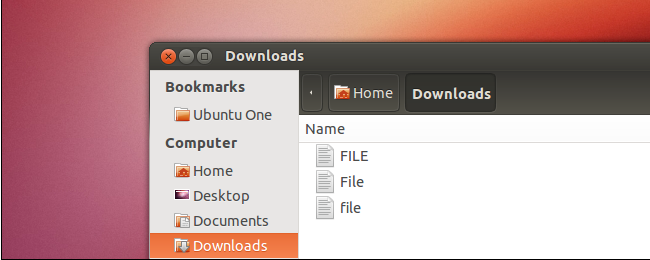
三、反斜杠与正斜杠
Windows 使用反斜杠,就像 DOS 一样。例如,Windows 上用户目录的路径是:
“
!! C:用户名称
”
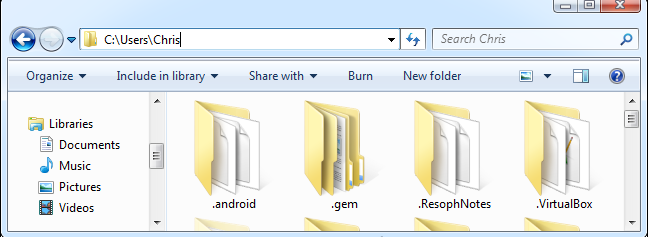
在 Linux 上,用户主目录的路径是:
“
!! /home/name
”
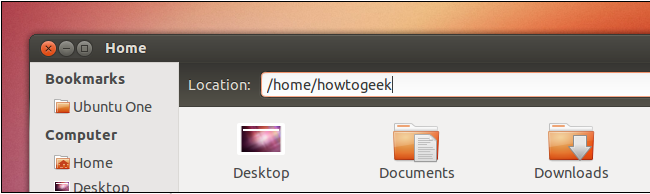
您还会注意到 Web 浏览器中的 URL(即使在 Windows 上)使用正斜杠。例如,它是 https://www.along.com/article,而不是 http:www.along.comarticle。
四、没有驱动器符号 – 全部在 /
Windows 在驱动器符号把分区和设备分开。无论您有多个硬盘驱动器、同一硬盘驱动器上的多个分区还是连接的可移动设备,每个文件系统都可以在其自己的驱动器符号下使用。
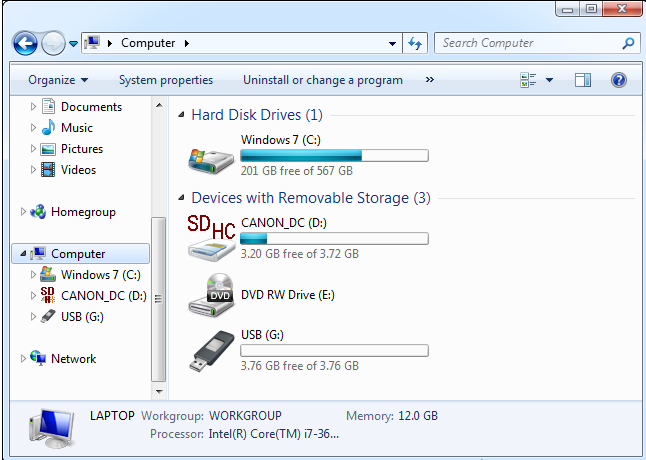
Linux 没有驱动器号。相反,它使其他文件系统可以在任意目录中访问。(Windows 也可以这样做,但这不是开箱即用的方式。)
在 Linux 上,一切都在 / – 根目录下。根目录之上没有文件,然而 Windows 上是在 C: 之外的文件。当您将设备连接到计算机时,它将在 /media/ 下可用。目录内容显示挂载分区的内容。
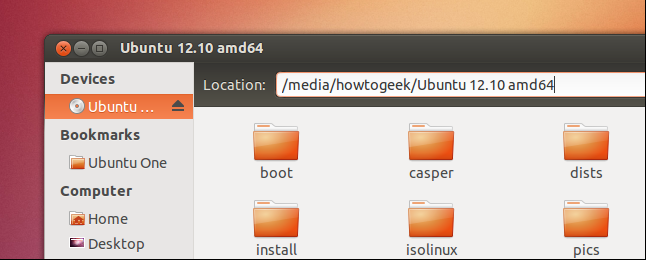
如果您有多个硬盘驱动器或硬盘驱动器分区,您可以将它们挂载到文件系统上您喜欢的任何位置。(公众号:网络工程师阿龙)例如,您可以通过在 /home 安装另一个分区来将您的主目录放在一个单独的分区上。但是,您可以将分区挂载到任何您喜欢的位置——您甚至可以将它挂载到 /myBackupDrive。
五、一切都是文件
正如每个挂载的文件系统都是 /(根目录)下的一个目录一样,Linux 上的一切都是一个文件。例如,您的第一个硬盘驱动器由 /dev/sda 表示,您的 CD 驱动器位于 /dev/cdrom,而您的鼠标则由 /dev/mouse 表示。
这句话实际上有点过于草率了——Linux 上并不是完全把所有都看成是文件。但是理解这句话的含义将有助于您理解 Linux 的工作原理。
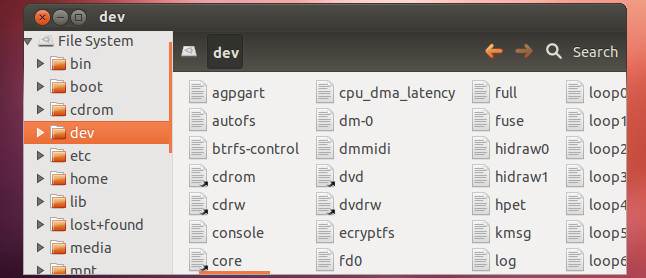
六、您可以删除或修改打开的文件
在 Linux 和其他类似 UNIX 的操作系统上,应用程序不像在 Windows 上那样频繁地锁定对文件的独占访问。例如,假设您正在 Windows 上观看 VLC 中的视频文件。片头正在播放,您已经看完了,所以您尝试删除它。您将看到一条错误消息 – 您需要停止在 VLC 中观看该文件,然后才能删除它、重命名它或对其执行任何其他操作。
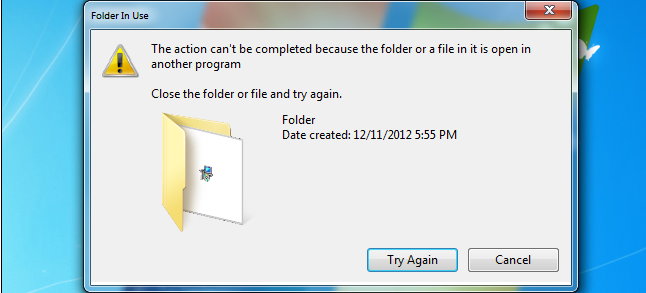
在 Linux 上,您通常可以在视频文件播放时对其进行删除或修改。您不会看到说文件正在使用中的错误消息。
这些差异也适用于其他类 UNIX 操作系统。然而,可能存在一些差异——例如,Mac OS X 不区分大小写。它不区分大小写,就像Windows 一样。
以上是Linux 与 Windows 关于文件系统的 6 大不同之处的详细内容。更多信息请关注PHP中文网其他相关文章!

热AI工具

Undresser.AI Undress
人工智能驱动的应用程序,用于创建逼真的裸体照片

AI Clothes Remover
用于从照片中去除衣服的在线人工智能工具。

Undress AI Tool
免费脱衣服图片

Clothoff.io
AI脱衣机

Video Face Swap
使用我们完全免费的人工智能换脸工具轻松在任何视频中换脸!

热门文章

热工具

记事本++7.3.1
好用且免费的代码编辑器

SublimeText3汉化版
中文版,非常好用

禅工作室 13.0.1
功能强大的PHP集成开发环境

Dreamweaver CS6
视觉化网页开发工具

SublimeText3 Mac版
神级代码编辑软件(SublimeText3)
 Linux体系结构:揭示5个基本组件
Apr 20, 2025 am 12:04 AM
Linux体系结构:揭示5个基本组件
Apr 20, 2025 am 12:04 AM
Linux系统的五个基本组件是:1.内核,2.系统库,3.系统实用程序,4.图形用户界面,5.应用程序。内核管理硬件资源,系统库提供预编译函数,系统实用程序用于系统管理,GUI提供可视化交互,应用程序利用这些组件实现功能。
 vscode终端使用教程
Apr 15, 2025 pm 10:09 PM
vscode终端使用教程
Apr 15, 2025 pm 10:09 PM
vscode 内置终端是一个开发工具,允许在编辑器内运行命令和脚本,以简化开发流程。如何使用 vscode 终端:通过快捷键 (Ctrl/Cmd ) 打开终端。输入命令或运行脚本。使用热键 (如 Ctrl L 清除终端)。更改工作目录 (如 cd 命令)。高级功能包括调试模式、代码片段自动补全和交互式命令历史。
 git怎么查看仓库地址
Apr 17, 2025 pm 01:54 PM
git怎么查看仓库地址
Apr 17, 2025 pm 01:54 PM
要查看 Git 仓库地址,请执行以下步骤:1. 打开命令行并导航到仓库目录;2. 运行 "git remote -v" 命令;3. 查看输出中的仓库名称及其相应的地址。
 vscode在哪写代码
Apr 15, 2025 pm 09:54 PM
vscode在哪写代码
Apr 15, 2025 pm 09:54 PM
在 Visual Studio Code(VSCode)中编写代码简单易行,只需安装 VSCode、创建项目、选择语言、创建文件、编写代码、保存并运行即可。VSCode 的优点包括跨平台、免费开源、强大功能、扩展丰富,以及轻量快速。
 notepad怎么运行java代码
Apr 16, 2025 pm 07:39 PM
notepad怎么运行java代码
Apr 16, 2025 pm 07:39 PM
虽然 Notepad 无法直接运行 Java 代码,但可以通过借助其他工具实现:使用命令行编译器 (javac) 编译代码,生成字节码文件 (filename.class)。使用 Java 解释器 (java) 解释字节码,执行代码并输出结果。
 Linux的主要目的是什么?
Apr 16, 2025 am 12:19 AM
Linux的主要目的是什么?
Apr 16, 2025 am 12:19 AM
Linux的主要用途包括:1.服务器操作系统,2.嵌入式系统,3.桌面操作系统,4.开发和测试环境。Linux在这些领域表现出色,提供了稳定性、安全性和高效的开发工具。
 vscode终端命令不能用
Apr 15, 2025 pm 10:03 PM
vscode终端命令不能用
Apr 15, 2025 pm 10:03 PM
VS Code 终端命令无法使用的原因及解决办法:未安装必要的工具(Windows:WSL;macOS:Xcode 命令行工具)路径配置错误(添加可执行文件到 PATH 环境变量中)权限问题(以管理员身份运行 VS Code)防火墙或代理限制(检查设置,解除限制)终端设置不正确(启用使用外部终端)VS Code 安装损坏(重新安装或更新)终端配置不兼容(尝试不同的终端类型或命令)特定环境变量缺失(设置必要的环境变量)
 vscode上一步下一步快捷键
Apr 15, 2025 pm 10:51 PM
vscode上一步下一步快捷键
Apr 15, 2025 pm 10:51 PM
VS Code 一步/下一步快捷键的使用方法:一步(向后):Windows/Linux:Ctrl ←;macOS:Cmd ←下一步(向前):Windows/Linux:Ctrl →;macOS:Cmd →






